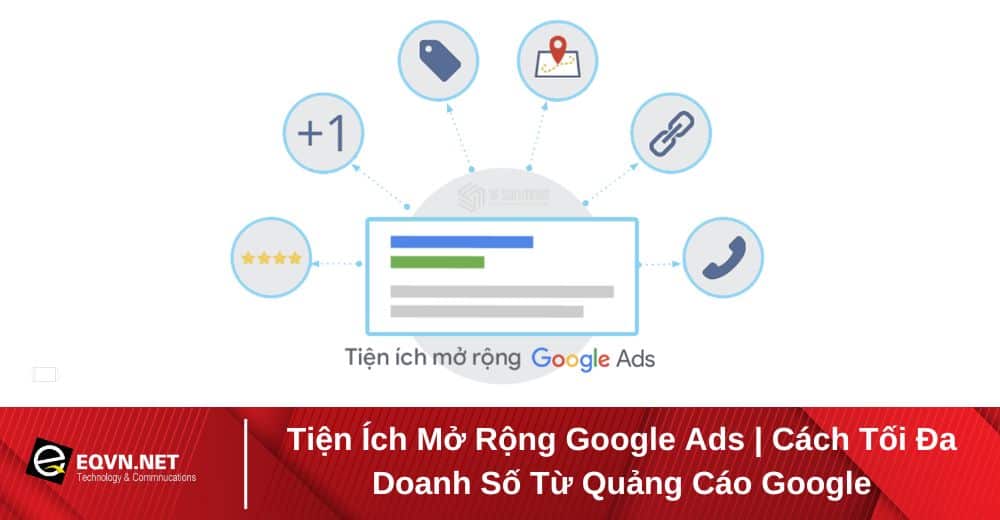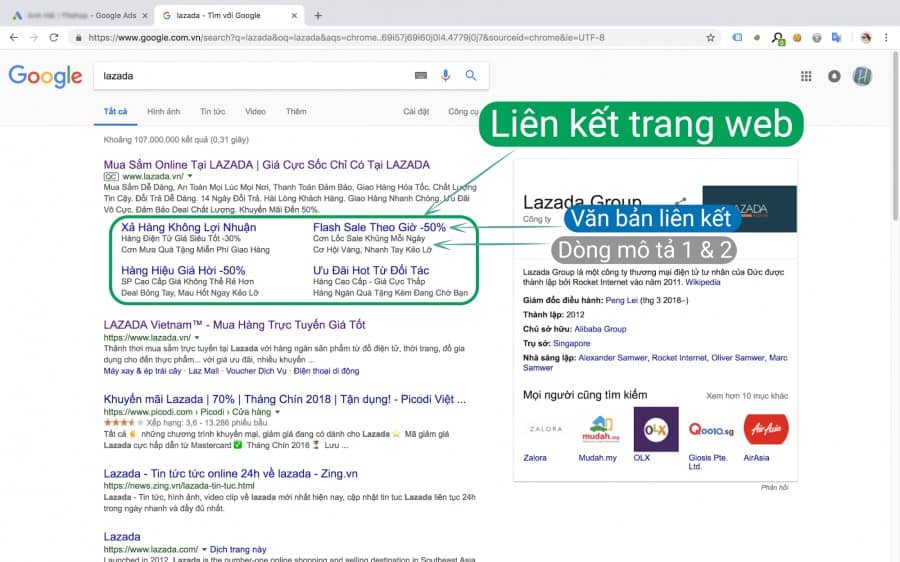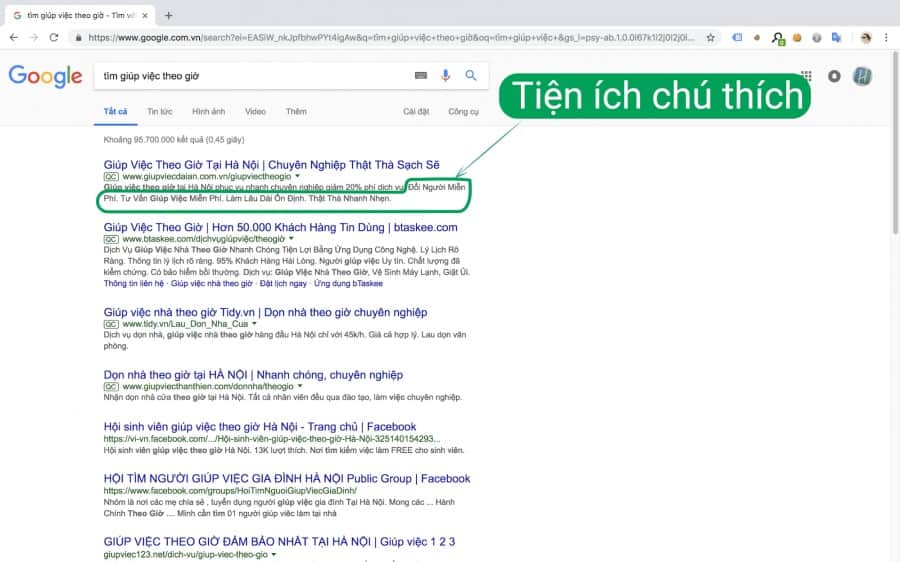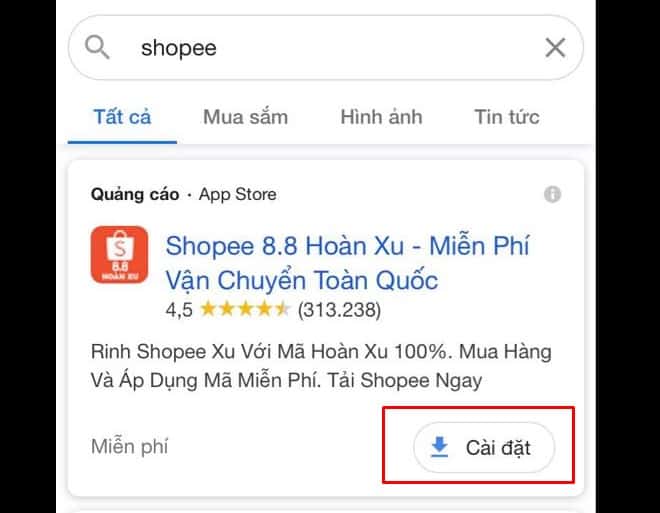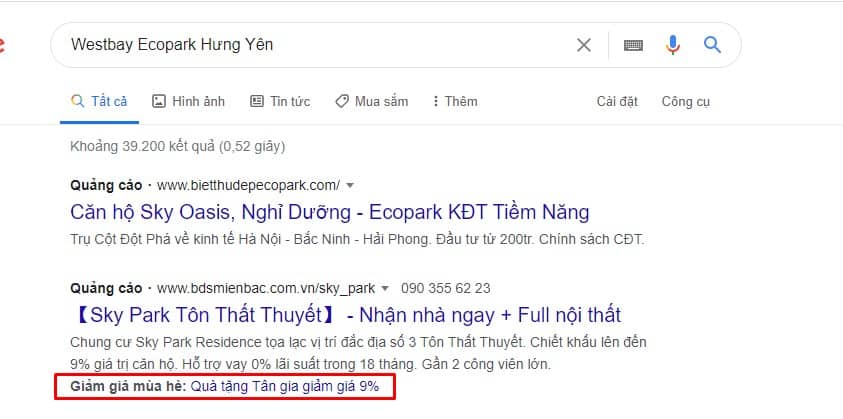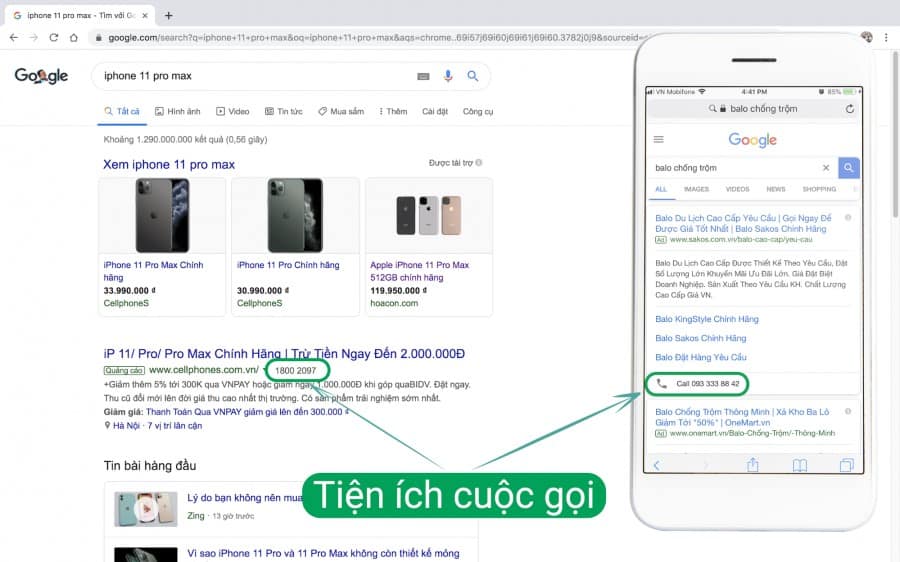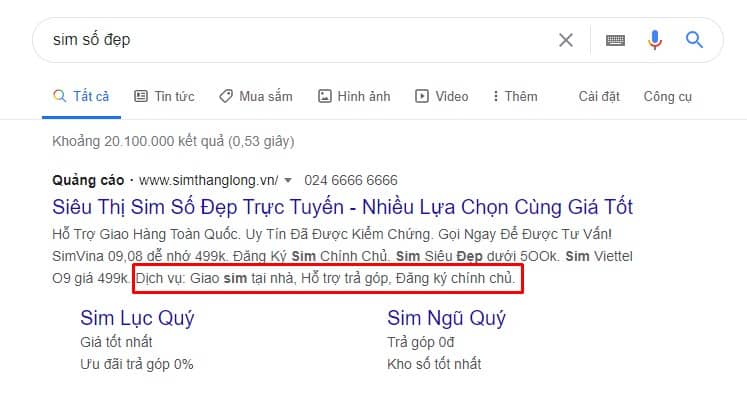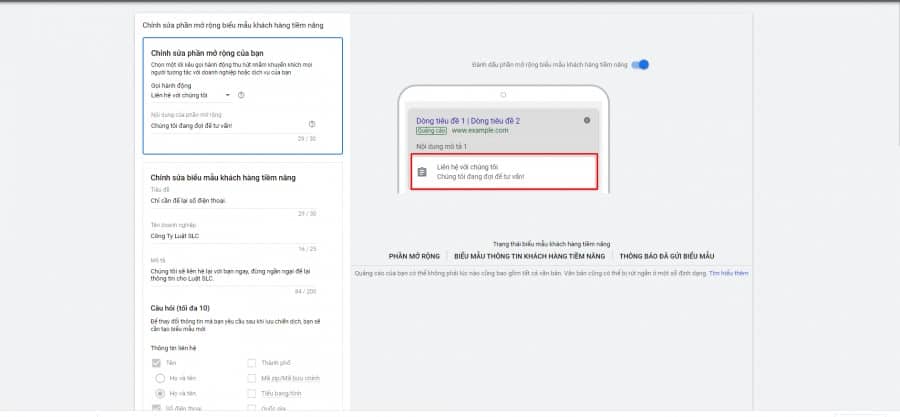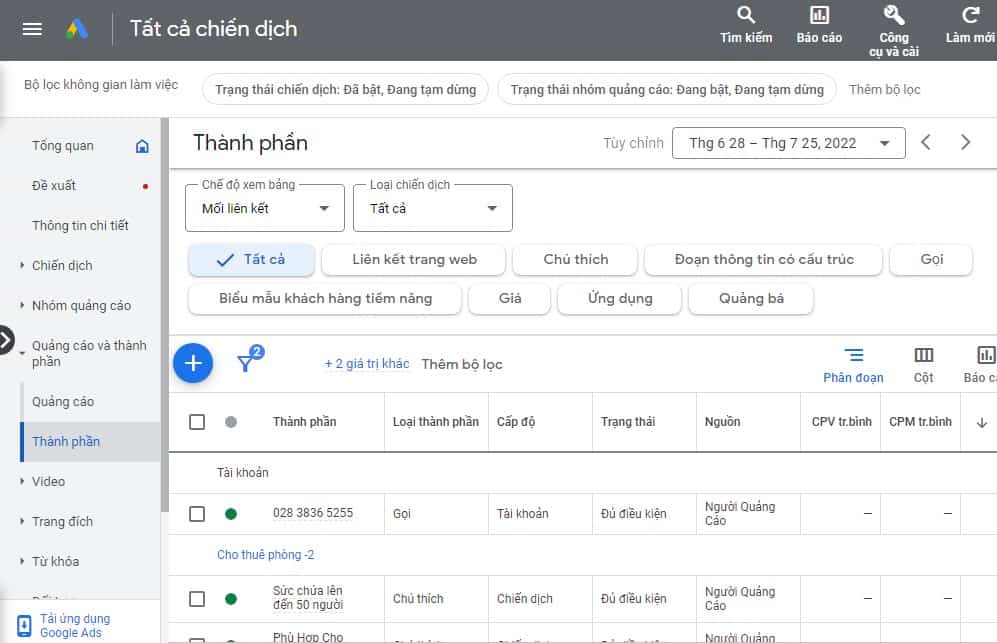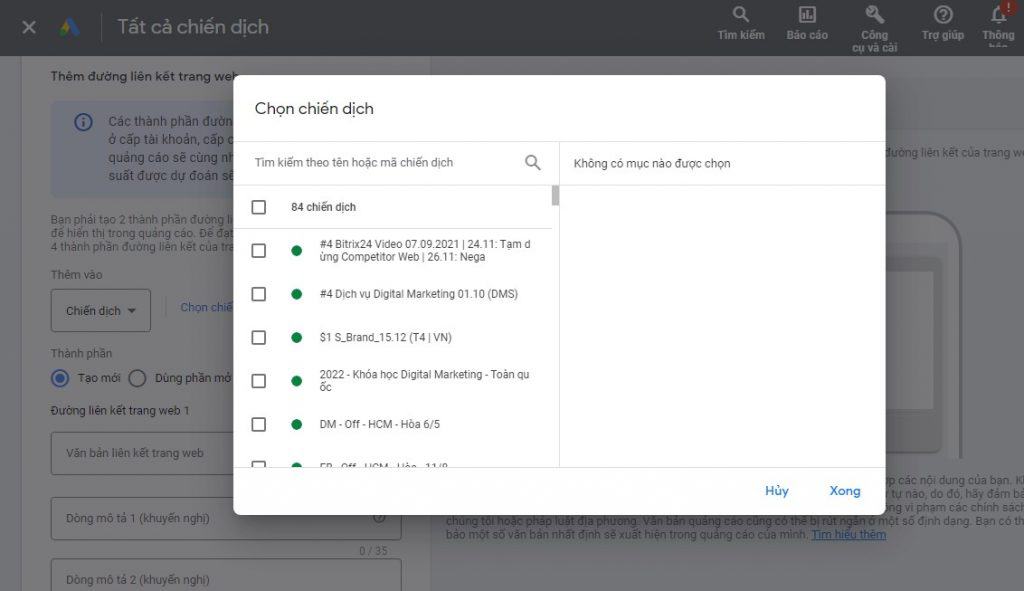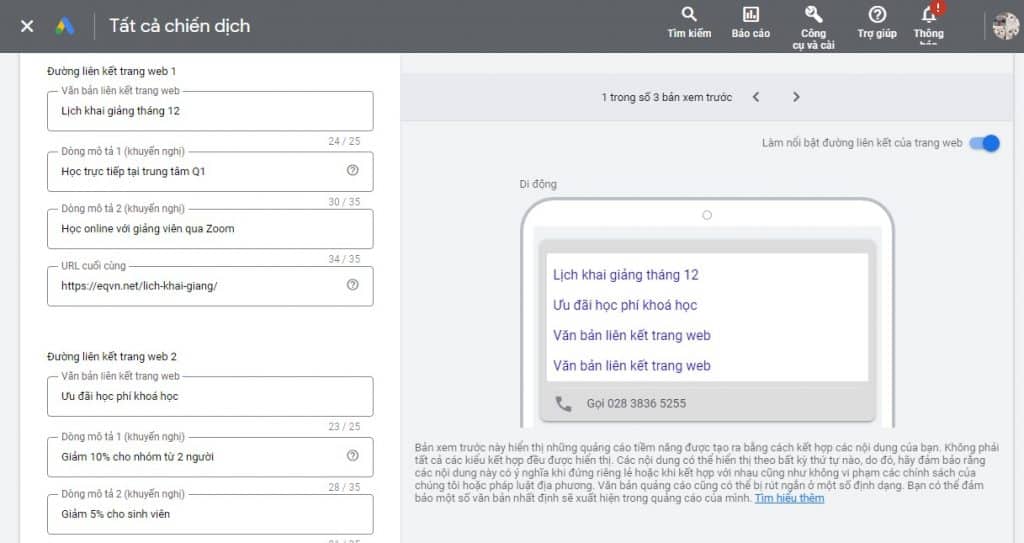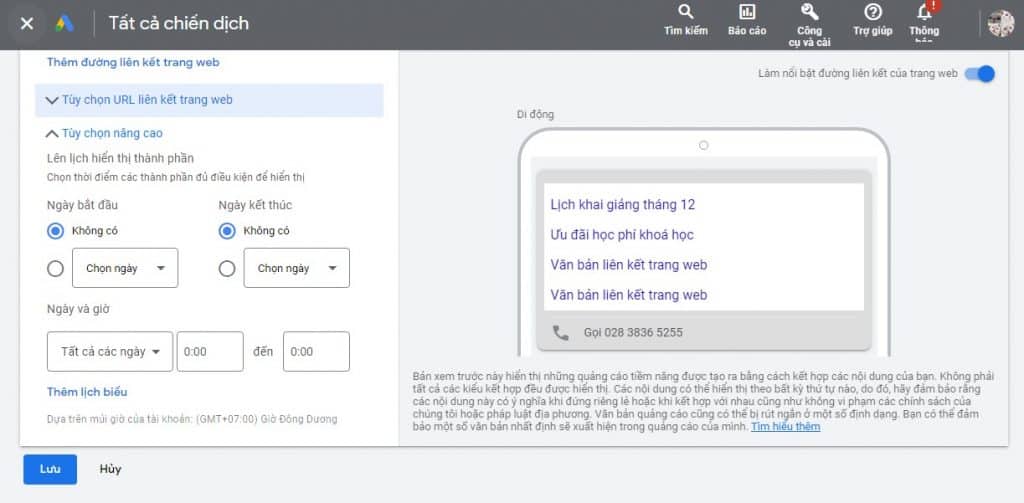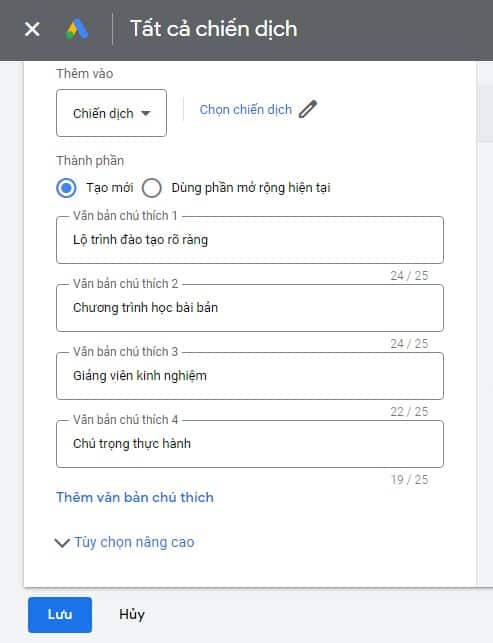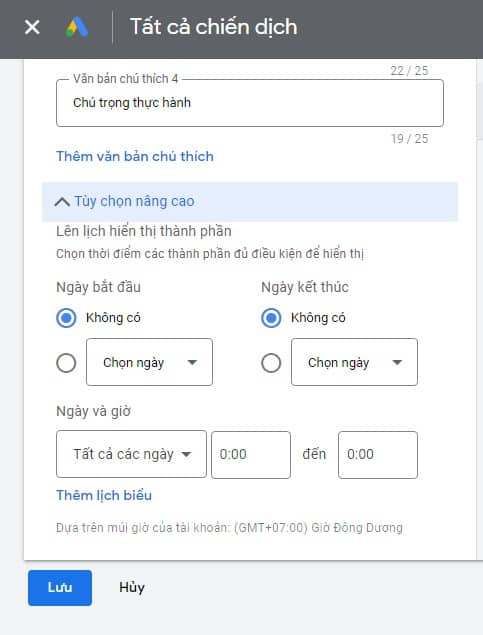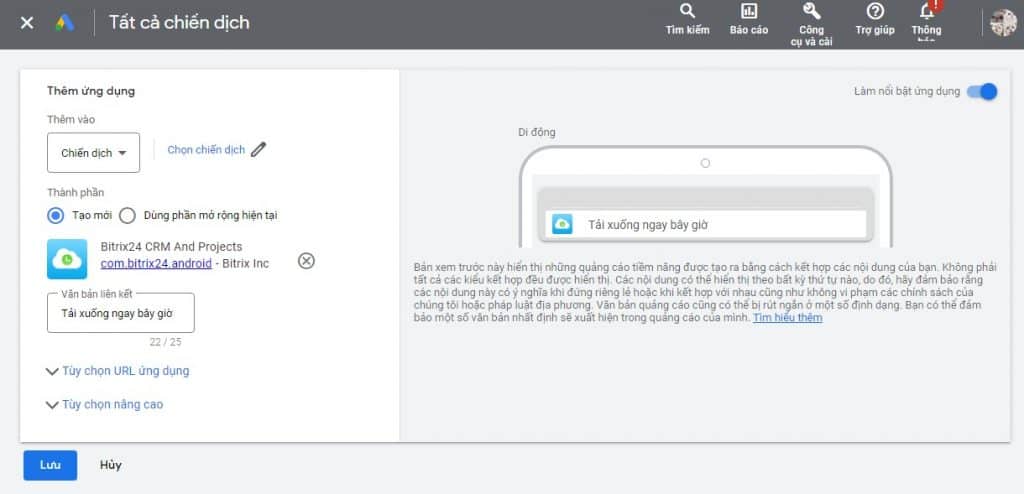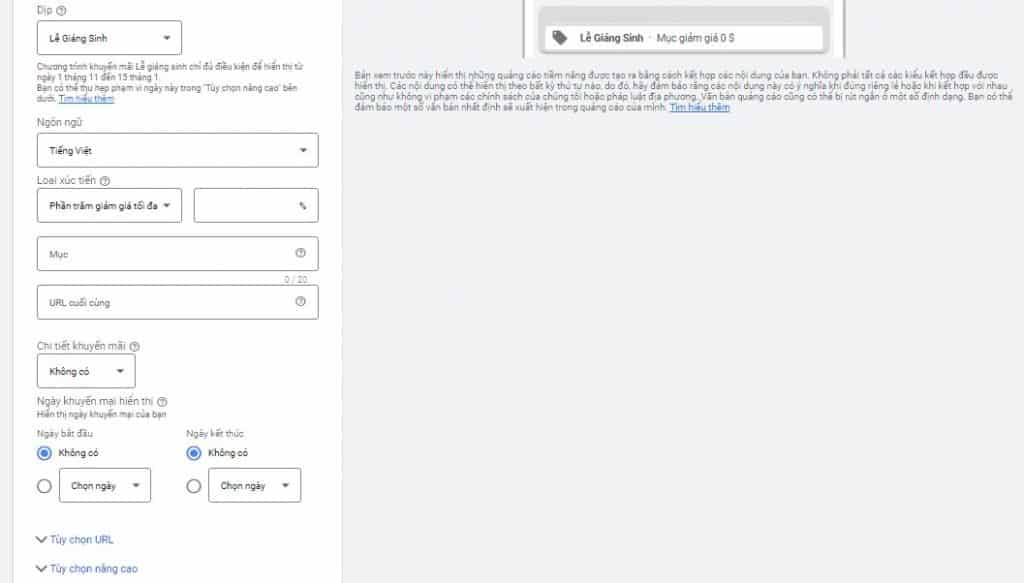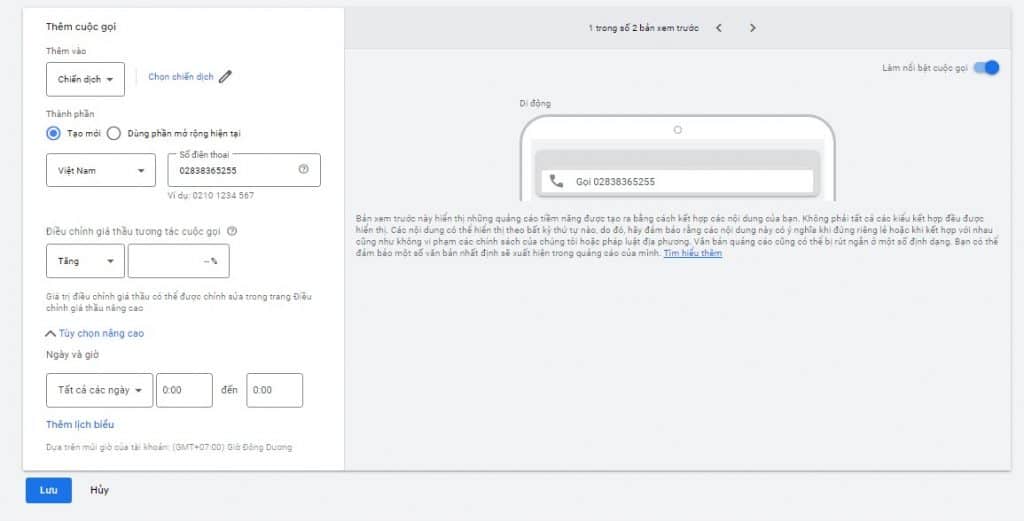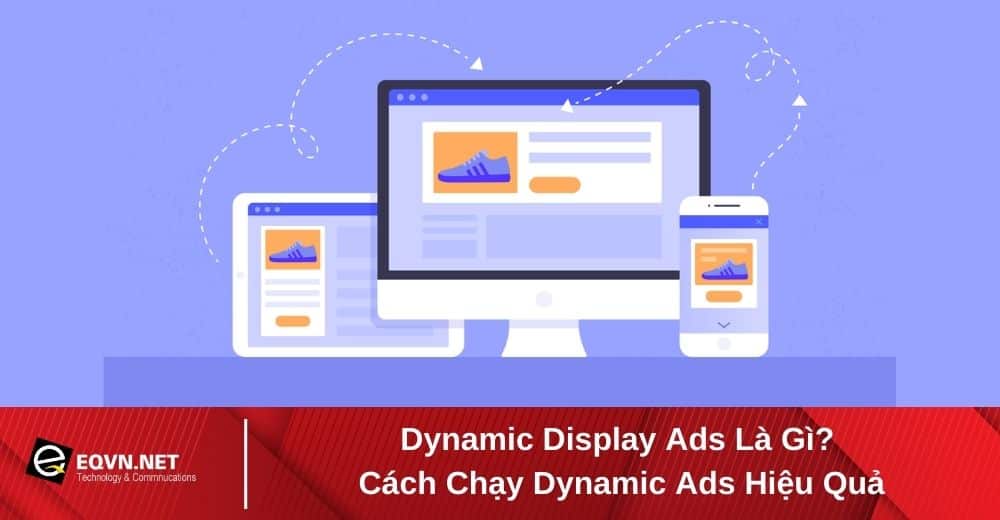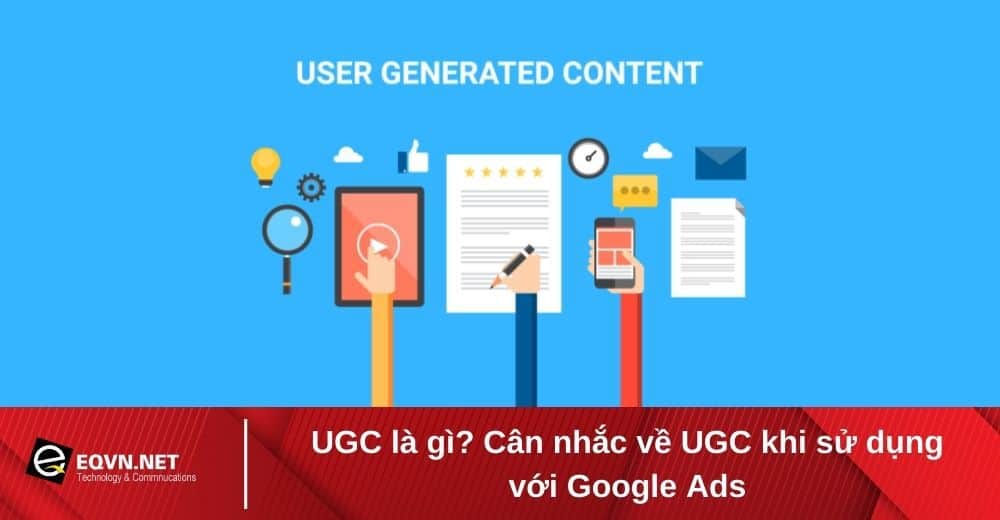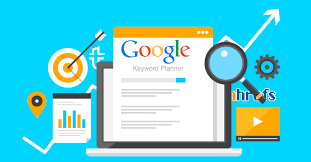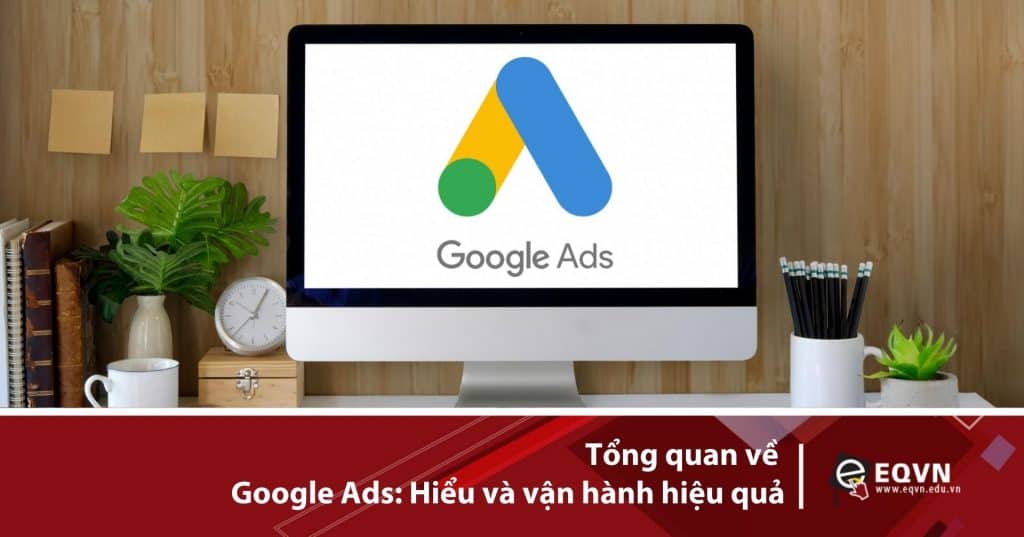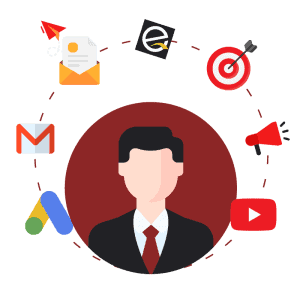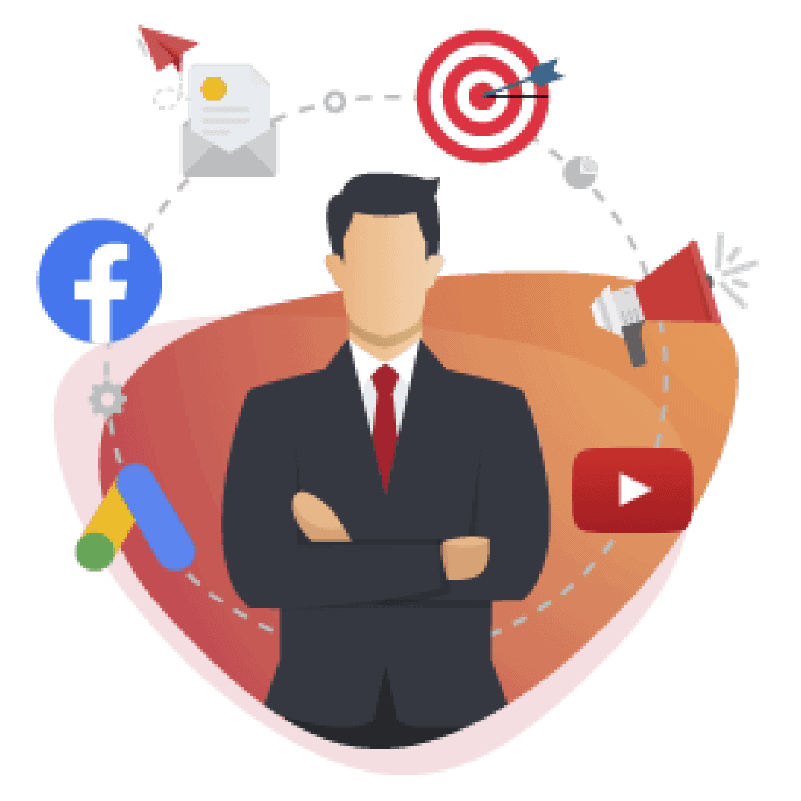Tiện Ích Mở Rộng Google Ads | Tối Đa Doanh Số Từ Quảng Cáo Google
Tác giả: EQVN.NET | Chuyên mục: Google Adwords | Ngày cập nhật: 06 - 12 - 2022
Chia sẻ bài viết này:
Trong quá trình chạy quảng cáo Google, có lẽ bạn đã từng nghe qua “tiện ích mở rộng”. Tiện ích mở rộng Google Ads không chỉ giúp quảng cáo của bạn truyền tải đầy đủ thông điệp đến khách hàng tiềm năng mà còn thúc đẩy hiệu quả của chiến dịch quảng cáo. Trong bài viết dưới đây, EQVN sẽ tổng hợp những kiến thức và cách thiết lập Tiện ích mở rộng Google Ads một cách chi tiết nhất để bạn có thể ứng dụng ngay vào việc triển khai chiến dịch quảng cáo Google hiệu quả. Bắt đầu ngay thôi!
| EQVN là đơn vị tiên phong trong lĩnh vực đào tạo Digital Marketing từ năm 2009 và là đối tác chính thức của Facebook và Google. Với kinh nghiệm hơn 19 năm giảng dạy, chúng tôi sẽ cung cấp cho bạn những kiến thức Digital Marketing mới nhất và hữu ích nhất! Tìm hiểu thêm về EQVN tại đây nhé! |
1. Tiện ích mở rộng Google Ads là gì?
Theo như Google giải thích về các tiện ích mở rộng Google Ads (hay còn được gọi là thành phần), các tiện ích là nội dung chứa thông tin hữu ích về doanh nghiệp nhằm mục đích thu hút người xem nhấn vào quảng cáo của bạn. Có nhiều loại tiện ích mở rộng mà Google đã tạo ra để phục vụ cho nhiều mục đích truyền thông của doanh nghiệp và những tiện ích này có thể cùng phối hợp với nhau trong việc hiển thị kèm với mẫu quảng cáo cũng như tạo sự bắt mắt cho người xem.
2. Các loại tiện ích mở rộng Google Ads
2.1. Tiện ích mở rộng liên kết trang web (sitelink extension)
Tiện ích mở rộng liên kết trang web giúp kết quả hiển thị trên thanh công cụ tìm kiếm xuất hiện thêm những danh mục sản phẩm hoặc dịch vụ tiêu biểu của website bạn dưới dạng liên kết văn bản nằm ngang, ngay bên dưới mẫu quảng cáo chính mà bạn đang chạy.
Ví dụ: Khi bạn search “lazada” trên Google, quảng cáo Lazada xuất hiện ở đầu trang kết quả tìm kiếm, tuy nhiên, ngay bên dưới quảng cáo là 4 liên kết có liên quan đến những thông tin và dịch vụ của Lazada, những kết quả đó gọi là tiện ích mở rộng liên kết trang web.
Có một điểm mà bạn cần lưu ý, đó là khi người dùng nhấn vào các tiện ích liên kết trang web thì bạn vẫn sẽ tốn chi phí bằng với lượt nhấn vào quảng cáo chính.
Bên cạnh đó, tiện ích mở rộng liên kết trang web có những đặc điểm sau đây:
- Mỗi một liên kết phụ sẽ phải liên kết với một landing page khác nhau, không được trùng lặp nhau.
- Thông thường những liên kết trang web sẽ bổ trợ cho mẫu quảng cáo chính.
- Mỗi một liên kết chỉ được phép tối đa 25 ký tự (đã tính luôn các khoảng trắng).
Có 2 cách mà tiện ích mở rộng liên kết trang web hiển thị là:
- Cách 1: Hiển thị dòng văn bản liên kết kèm dòng mô tả 1 & 2 (như hình trên)
- Cách 2: Chỉ hiển thị dòng văn bản liên kết

Cách hiển thị tiện ích mở rộng liên kết trang web dạng thứ 2 dạng link không có mô tả chi tiết với diện tích hiển thị bé hơn
2.2. Tiện ích mở rộng chú thích
Tiện ích mở rộng chú thích thoạt nhìn sẽ khá tương đồng với tiện ích mở rộng liên kết trang web, nhưng tất nhiên vẫn sẽ có điểm khác biệt. Trong khi tiện ích mở rộng liên kết có thể đính kèm link dẫn đến landing page, tiện ích mở rộng chú thích sẽ chỉ hiển thị dưới dạng văn bản thuần tuý.
Tiện ích mở rộng chú thích sẽ được hiển thị ngay sau mô tả Meta (Meta description), vì vậy tính năng này thường là những cụm từ nói lên tính năng, những điểm nổi bật về sản phẩm, dịch vụ của doanh nghiệp cũng như những thông tin giảm giá (nếu có).
2.3. Tiện ích mở rộng vị trí (location extension)
Với tiện ích mở rộng vị trí, bạn có thể thêm nhiều địa chỉ trong trường hợp doanh nghiệp của bạn có nhiều chi nhánh, đồng thời, bạn cũng có thể tích hợp bản đồ hiển thị vị trí doanh nghiệp vào mẫu quảng cáo của bạn.
Để có thể thêm tiện ích mở rộng vị trí, bạn có thể tham khảo 2 cách sau:
- Liên kết với Trang Google và địa phương
- Liên kết thủ công
2.4. Tiện ích mở rộng ứng dụng (app extension)
Tiện ích mở rộng về ứng dụng cho phép bạn liên kết ứng dụng dành cho thiết bị di động hoặc máy tính bảng từ quảng cáo của bạn. Đây là một cách tuyệt vời để thúc đẩy người dùng không chỉ truy cập website mà còn biết đến sự hiện diện ứng dụng của doanh nghiệp.
Sở dĩ tính năng này được tạo ra là vì các doanh nghiệp chấp nhận bỏ thêm chi phí để phát triển ứng dụng, vì đối với những website chưa được tối ưu cho thiết bị di động, người dùng sẽ cảm thấy giao diện không bắt mắt cũng như dễ dàng xảy ra lỗi kỹ thuật trong quá trình truy cập. Hơn nữa, lưu lượng sử dụng điện thoại để truy cập ngày càng tăng nhanh chóng.
Người dùng thấy quảng cáo có thể bấm vào kết quả chính nếu muốn truy cập trang web để tìm hiểu thông tin, còn nếu muốn truy cập ứng dụng thì phải nhấn nút “Cài đặt” ở góc dưới bên phải.
2.5. Tiện ích khuyến mãi (promotion extension)
Tiện ích mở rộng Google Ads về khuyến mãi được xem là góp phần tăng doanh thu trực tiếp từ quảng cáo nhờ tính năng hiển thị và thông báo chương trình khuyến mãi cho người dùng.
Thông thường, các doanh nghiệp sẽ thiết lập tiện ích khuyến mãi vào các dịp cuối năm, các dịp đặc biệt để phát động chiến dịch khuyến mãi hoặc chỉ đơn giản là giải quyết hàng tồn kho.
Tiện ích mở rộng Google Ads về khuyến mãi cho phép bạn có thể cài đặt cách hiển thị theo các cách sau: giảm thẳng bao nhiêu tiền, giảm bao nhiêu % hoặc quà tặng kèm khi mua sản phẩm.
2.6. Tiện ích mở rộng cuộc gọi
Tiện ích mở rộng cuộc gọi trên Google Ads có thể được xem là một trong những tiện ích hữu hiệu nhất. Với công dụng hiển thị số điện thoại của doanh nghiệp ngay trên mẫu quảng cáo, khách hàng khi tìm kiếm sản phẩm hoặc dịch vụ phù hợp có thể trực tiếp liên hệ ngay với doanh nghiệp mà không cần phải truy cập vào quảng cáo. Hơn nữa, tiện ích cuộc gọi còn góp phần rút ngắn hành trình khách hàng, giúp khách hàng quyết định nhanh hơn cũng như thuận lợi hơn cho doanh nghiệp trong việc giữ chân và nuôi dưỡng khách hàng tiềm năng
2.7. Tiện ích mở rộng đoạn thông tin có cấu trúc
Tiện ích mở rộng đoạn thông tin cấu trúc trong quảng cáo Google sẽ giúp bạn cung cấp thêm một vài thông tin về sản phẩm hoặc dịch vụ bạn đang truyền thông trên quảng cáo, ví dụ như các chính sách về sản phẩm, ghi chú,…
Nhờ cung cấp thông tin rõ ràng hơn, tiện ích này cũng giúp thu hút người dùng tiềm năng quan tâm vào mẫu quảng cáo, thương hiệu cũng như tăng tỷ lệ nhấp và truy cập vào trang web mà không cần phải chỉnh sửa lại mẫu quảng cáo.
2.8. Phần mở rộng quảng cáo về biểu mẫu khách hàng tiềm năng
Tiện ích mở rộng về biểu mẫu khách hàng tiềm năng có thể được xem là lời kêu gọi hành động (CTA) khi khách hàng tiếp cận quảng cáo của bạn. Tiện ích này giúp thu hút sự chú ý của người xem với doanh nghiệp vì nó chiếm một khoảng không gian lớn ngay bên dưới quảng cáo.
Biểu mẫu khách hàng tiềm năng còn mang lại tỷ lệ chuyển đổi thành đơn hàng khá cao cho doanh nghiệp. Vì vậy, tiện ích mở rộng về biểu mẫu khách hàng giúp hiệu quả quảng cáo được thúc đẩy lên mức tối đa.
3. Cách thức hoạt động của tiện ích mở rộng Google Ads
3.1. Cách hoạt động
Đối với Google Search Ads (Quảng cáo Google Tìm kiếm), Trình quản lý quảng cáo của Google sẽ tự động chọn ngẫu nhiên loại tiện ích nào sẽ được hiển thị trên kết quả tìm kiếm khi quảng cáo xuất hiện. Vì vậy, để tăng tần suất hiển thị quảng cáo, bạn nên sử dụng tất cả các tiện ích phù hợp với mục tiêu truyền thông của doanh nghiệp. Càng nhiều tiện ích mở rộng Google Ads được sử dụng, khả năng hiển thị của quảng cáo đến khách hàng càng lớn và tiếp cận càng nhiều người xem tiềm năng.
Có 2 cách thức hoạt động của tiện ích mở rộng mà bạn cần nắm kỹ, vì điều này sẽ ảnh hưởng đến hiệu quả của chiến dịch quảng cáo, đó là:
- Tiện ích thủ công: là những tiện ích mà bạn tự thiết lập, tự viết nội dung, tự điều chỉnh,…
- Tiện ích tự động: là những tiện ích Google tự động thiết lập, tạo hoặc chỉnh sửa nội dung nếu Google dự đoán những thay đổi này sẽ cải thiện hiệu suất hoạt động của quảng cáo
3.2. Thời điểm hiển thị
Như đã chia sẻ ở trên, trình quản lý quảng cáo của Google sẽ tự động chọn ngẫu nhiên loại tiện ích nào sẽ được hiển thị trên kết quả tìm kiếm khi quảng cáo xuất hiện, vì vậy, việc thiết lập tiện ích mở rộng cho quảng cáo không đồng nghĩa với việc các tiện ích sẽ luôn luôn xuất hiện chung với quảng cáo.
Vậy làm thế nào để biết được khi nào tiện ích mở rộng sẽ xuất hiện chung với quảng cáo? Thật chất, bạn sẽ không thể biết được. Tiện ích mở rộng quảng cáo sẽ có khả năng xuất hiện nếu Google dự đoán các yếu tố sau:
- Những tiện ích xuất hiện sẽ giúp tăng hiệu quả của mẫu quảng cáo.
- Điểm chất lượng quảng cáo đủ cao do Google đánh giá.
Nhờ những yếu tố trên, bạn có thể thúc đẩy mức độ hiển thị của tiện ích mở rộng bằng những cách sau đây:
- Tăng thứ hạng website, trang web (hoặc landing page) có thứ hạng càng cao thì khả năng tiện ích mở rộng hiển thị càng nhiều.
- Tăng giá thầu cho từ khoá để tăng lợi thế cạnh tranh cũng như số lần hiển thị của tiện ích.
3.3. Chi phí
Việc thêm tiện ích mở rộng vào chiến dịch quảng cáo Google Ads sẽ không bị mất phí. Tất nhiên, số nhấp chuột vào quảng cáo (và cả nhấp chuột vào tiện ích hiển thị chung với quảng cáo) vẫn sẽ bị tính phí CPC như thông thường, trừ những lượt nhấp chuột vào xếp hạng người bán vì đây là ngoại lệ.
Ví dụ: bạn sẽ bị tính phí cho mỗi lần nhấp chuột từ việc có người xem nào đó gọi cho doanh nghiệp từ tiện ích mở rộng cuộc gọi, hoặc tính phí cho mỗi lần nhấn vào nút Cài đặt ứng dụng từ tiện ích mở rộng ứng dụng.
4. Hướng dẫn cài đặt tiện ích mở rộng Google Ads
Để có thể thiết lập tiện ích mở rộng Google Ads, bạn hãy thực hiện theo những hướng dẫn dưới đây:
- Đăng nhập vào tài khoản Google Ads của bạn
- Tại giao diện tổng quan tại màn hình chính, chọn Quảng cáo và thành phần ở thanh bên trái
- Tiếp tục chọn Thành phần
Vậy là bạn đã vào được giao diện chính để thiết lập Tiện ích mở rộng Google Ads.
4.1. Tiện ích mở rộng liên kết trang web
Bước 1: Nhấn vào nút Liên kết trang web, sau đó nhấn dấu + màu xanh để thêm tiện ích vào chiến dịch quảng cáo.
Bước 2: Đây là bước thiết lập tiện ích, bạn tiến hành theo thứ tự sau:
- Tại mục Thêm vào, chọn Chiến dịch, rồi tick vào các chiến dịch mà bạn muốn áp dụng Tiện ích mở rộng, sau đó bấm Xong.
- Tại mục Thành phần: chọn Tạo mới nếu bạn muốn tạo mới hoàn toàn những văn bản và liên kết trang web, hoặc chọn Dùng phần mở rộng hiện tại nếu bạn muốn sử dụng lại những Tiện ích mở rộng liên kết trang web đã thiết lập trước đó.
- Tiến hành nhập các thông tin của đường link thứ nhất bao gồm: văn bản hiển thị, dòng mô tả 1, 2 (nếu cần) và URL đính kèm. Bạn có thể kiểm tra cách hiển thị của tiện ích mở rộng liên kết website trên quảng cáo chính bằng bảng xem trước ở bên phải. Tương tự với các đường link còn lại.
Bước 3: Bạn có thể tuỳ chọn và thiết lập URL để có thể theo sát quá trình hoạt động của tiện ích đối với chiến dịch tại mục Tuỳ chọn URL liên kết trang web.
Bước 4: Bạn cũng có thể cài đặt lịch hiển thị của tiện ích theo ngày bắt đầu, ngày kết thúc, giờ bắt đầu, giờ kết thúc trong mục Tuỳ chọn nâng cao.
Bước 5: Nhấn Lưu là đã hoàn thành các bước thiết lập tiện ích liên kết trang web.
4.2. Tiện ích mở rộng chú thích
Bước 1: Nhấn vào nút Chú thích, sau đó nhấn dấu + màu xanh để thêm tiện ích vào chiến dịch quảng cáo.
Bước 2: Đây là bước thiết lập tiện ích, bạn tiến hành theo thứ tự sau:
- Tại mục Thêm vào, chọn Chiến dịch, rồi tick vào các chiến dịch mà bạn muốn áp dụng Tiện ích mở rộng, sau đó bấm Xong.
- Tại mục Thành phần: chọn Tạo mới nếu bạn muốn tạo mới hoàn toàn những văn bản và liên kết trang web, hoặc chọn Dùng phần mở rộng hiện tại nếu bạn muốn sử dụng lại những Tiện ích mở rộng liên kết trang web đã thiết lập trước đó.
- Tiến hành nhập các thông tin bạn muốn chú thích. Nhấn Thêm văn bản chú thích nếu cần thiết.
Bước 3: Bạn cũng có thể cài đặt lịch hiển thị của tiện ích theo ngày bắt đầu, ngày kết thúc, giờ bắt đầu, giờ kết thúc trong mục Tuỳ chọn nâng cao.
Bước 4: Nhấn Lưu là đã hoàn thành các bước thiết lập tiện ích chú thích.
4.3. Tiện ích mở rộng ứng dụng
Bước 1: Nhấn vào nút Ứng dụng, sau đó nhấn dấu + màu xanh để thêm tiện ích vào chiến dịch quảng cáo.
Bước 2: Đây là bước thiết lập tiện ích, bạn tiến hành theo thứ tự sau:
- Tại mục Thêm vào, chọn Chiến dịch, rồi tick vào các chiến dịch mà bạn muốn áp dụng Tiện ích mở rộng, sau đó bấm Xong.
- Tại mục Thành phần: chọn Tạo mới nếu bạn muốn tạo mới hoàn toàn những văn bản và liên kết trang web, hoặc chọn Dùng phần mở rộng hiện tại nếu bạn muốn sử dụng lại những Tiện ích mở rộng liên kết trang web đã thiết lập trước đó.
- Lựa chọn hệ điều hành mà ứng dụng của bạn có thể hoạt động (Android hoặc iOS). Lưu ý: nếu ứng dụng có thể sử dụng cho cả 2 hệ điều hành, bạn sẽ cần phải thiết lập Tiện ích mở rộng dành riêng cho từng hệ điều hành (nghĩa là bạn cần thiết lập 2 lần, 1 lần cho Android và 1 lần cho iOS).
- Nhập tên ứng dụng của bạn và lựa chọn đúng ứng dụng với đường link URL mà bạn muốn thêm vào quảng cáo.
- Điền Lời kêu gọi hành động (CTA) trong mục Văn bản liên kết.
Bước 3: Bạn có thể tuỳ chọn và thiết lập URL để có thể theo sát quá trình hoạt động của tiện ích đối với chiến dịch tại mục Tuỳ chọn URL ứng dụng.
Bước 4: Bạn cũng có thể cài đặt lịch hiển thị của tiện ích theo ngày bắt đầu, ngày kết thúc, giờ bắt đầu, giờ kết thúc trong mục Tuỳ chọn nâng cao.
Bước 5: Nhấn Lưu là đã hoàn thành các bước thiết lập tiện ích mở rộng ứng dụng.
4.4. Tiện ích quảng bá
Bước 1: Nhấn vào nút Quảng bá, sau đó nhấn dấu + màu xanh để thêm tiện ích vào chiến dịch quảng cáo.
Bước 2: Đây là bước thiết lập tiện ích, bạn tiến hành theo thứ tự sau:
- Tại mục Thêm vào, chọn Chiến dịch, rồi tick vào các chiến dịch mà bạn muốn áp dụng Tiện ích mở rộng, sau đó bấm Xong.
- Tại mục Thành phần: chọn Tạo mới nếu bạn muốn tạo mới hoàn toàn những văn bản và liên kết trang web, hoặc chọn Dùng phần mở rộng hiện tại nếu bạn muốn sử dụng lại những Tiện ích mở rộng liên kết trang web đã thiết lập trước đó.
- Lựa chọn dịp lễ phù hợp với chiến dịch khuyến mãi của bạn.
- Lựa chọn ngôn ngữ và đơn vị tiền tệ thích hợp.
- Lựa chọn loại xúc tiến và điền đơn vị vào theo mong muốn truyền thông của bạn.
- Tại phần Mục, hãy nhập sản phẩm hoặc dịch vụ mà bạn đang khuyến mãi.
- Điền URL dẫn đến landing page trang web chứa nội dung khuyến mãi.
- Điền chi tiết khuyến mãi và ngày khuyến mại hiển thị (nếu cần thiết).
Bước 3: Nhấn Lưu là đã hoàn thành các bước thiết lập tiện ích mở rộng quảng bá.
4.5. Tiện ích mở rộng cuộc gọi
Bước 1: Nhấn vào nút Gọi, sau đó nhấn dấu + màu xanh để thêm tiện ích vào chiến dịch quảng cáo.
Bước 2: Đây là bước thiết lập tiện ích, bạn tiến hành theo thứ tự sau:
- Tại mục Thêm vào, chọn Chiến dịch, rồi tick vào các chiến dịch mà bạn muốn áp dụng Tiện ích mở rộng, sau đó bấm Xong.
- Tại mục Thành phần: chọn Tạo mới nếu bạn muốn tạo mới hoàn toàn những văn bản và liên kết trang web, hoặc chọn Dùng phần mở rộng hiện tại nếu bạn muốn sử dụng lại những Tiện ích mở rộng liên kết trang web đã thiết lập trước đó.
- Lựa chọn quốc gia khả dụng với số điện thoại bạn muốn rồi nhập số điện thoại vào.
- Điều chỉnh giá thầu thích hợp để quảng cáo hiệu quả nhất.
- Bạn có thể tuỳ chỉnh khoảng thời gian có thể liên hệ để giúp người xem nắm rõ thông tin.
Bước 3: Nhấn Lưu là đã hoàn thành các bước thiết lập tiện ích cuộc gọi.
5. Những mẹo quan trọng khi thiết lập tiện ích mở rộng quảng cáo Google
5.1. Không nên sử dụng tối đa số ký tự mô tả
Đối với tiện ích liên kết trang web, bạn chỉ có thể điền mô tả tối đa 25 ký tự (đã bao gồm các khoảng trắng), tuy nhiên, bạn cũng không nên sử dụng tối đa các ký tự cho phép. Lý do là vì bạn cần trừ hao và đảm bảo người xem có thể thấy rõ và tiếp thu toàn bộ những nội dung và thông điệp doanh nghiệp muốn truyền tải.
Để có thể tối đa hoá mức độ hiển thị của nội dung, Google chia sẻ rằng bạn chỉ nên sử dụng từ 18 – 20 ký tự đối với mẫu quảng cáo hiển thị trên máy tính để bàn, và từ 12 – 15 ký tự cho mẫu quảng cáo hiển thị trên thiết bị di động. Với số lượng ký tự như trên sẽ giúp đảm bảo thông điệp của bạn không bị cắt ngắn khi hiển thị trên bảng kết quả tìm kiếm.
5.2. Cần kiểm tra thường xuyên
Thông thường, các tiện ích mở rộng Google Ads không yêu cầu người dùng phải kiểm tra thường xuyên, nhưng việc để ý và phân tích hiệu quả mà nó mang lại cho quảng cáo sẽ không bao giờ là thừa, ngược lại còn cải thiện hiệu suất hoạt động của từng tiện ích. Những số liệu mà bạn cần xem xét có thể kể đến:
- Số lần hiển thị: Đối với các tiện ích như tiện ích liên kết trang web, tiện ích cuộc gọi, tiện ích địa điểm và tiện ích khuyến mãi, nếu bạn thấy mặc dù đã thiết lập các tiện ích trên mà số lần hiển thị của quảng cáo bị giảm sút thì bạn cần kiểm tra lại để đảm bảo các tiện ích vẫn còn hoạt động tốt.
- Tỷ lệ nhấp (CTR): Nếu đã sử dụng các tiện ích mở rộng mà quảng cáo của bạn vẫn không được nhiều lượt nhấp, có lẽ bạn nên điều chỉnh lại nội dung hoặc cách thiết lập của các tiện ích.
- Tỷ lệ chuyển đổi: Thiết lập tiện ích mở rộng Google Ads đồng nghĩa với việc bạn muốn tăng tỷ lệ chuyển đổi và thúc đẩy tính hiệu quả của quảng cáo, vì vậy, nếu tỷ lệ chuyển đổi không được cao như bạn kỳ vọng, hay kiểm tra và chỉnh sửa các tiện ích mở rộng.
5.3. Cân nhắc khi áp dụng tiện ích quảng cáo
Các tiện ích mở rộng Google Ads nếu được tạo ở cấp quảng cáo thì sẽ tiết kiệm thời gian cho người thiết lập, tuy nhiên, nhược điểm là trong một số trường hợp, tiện ích sẽ không phù hợp đối với cấp chiến dịch, hơn nữa lại rất khó chỉnh sửa nếu có nhu cầu.
Cách tốt nhất để khắc phục vấn đề này đó là bạn nên đầu tư thêm thời gian để thiết lập các tiện ích mở rộng ở cấp độ chiến dịch hoặc cấp độ cấp nhóm quảng cáo. Với cách làm này sẽ giúp bạn có thể điều chỉnh các tiện ích mở rộng cho phù hợp với mục tiêu quảng cáo cũng như chủ đề từ khoá mà khách hàng tìm kiếm.
5.4. Lên thời gian bắt đầu và thời gian kết thúc
Đối với một vài tiện ích nhất định, bạn có thể đặt thời gian bắt đầu và kết thúc của tiện ích tuỳ vào nhu cầu của doanh nghiệp, ví dụ tại các chiến dịch bán hàng, chiến dịch ưu đãi trong các ngày lễ đặc biệt,… Nhờ các tiện ích sẽ giúp quảng cáo của bạn nổi bật, thu hút người xem hơn cũng như cung cấp đầy đủ thông tin cho khách hàng tiềm năng.
Ví dụ: Bạn đang muốn tung chương trình khuyến mãi nhân dịp lễ Quốc tế phụ nữ 8/3. Như vậy, bạn có thể điều chỉnh thời gian cho tiện ích chỉ hiển thị trên mẫu quảng cáo đến hết ngày 8/3.
5.5. Nội dung của tiện ích mở rộng không trùng với tiêu đề và mô tả Meta
Mục đích của tiện ích mở rộng đó là cung cấp thêm thông tin có liên quan đến quảng cáo chính cho người xem tiềm năng. Nếu tiện ích mở rộng của bạn trùng lặp với tiêu đề và mô tả của quảng cáo thì sẽ không chỉ không mang lại giá trị cho khách hàng, ngược lại còn khiến chiến dịch quảng cáo không đạt hiệu quả cao.
6. Lời kết
Tiện ích mở rộng Google Ads không chỉ giúp mẫu quảng cáo thu hút người xem hơn mà còn giúp tăng tỷ lệ chuyển đổi thành khách hàng chính thức.
Bài viết đã tổng hợp toàn bộ những kiến thức về tiện ích mở rộng Google Ads một cách đầy đủ nhất. Hy vọng qua những thông tin EQVN chia sẻ, bạn đã nắm bắt và rút ra những kinh nghiệm cần thiết trong việc triển khai chiến dịch quảng cáo trên Google một cách hiệu quả nhất.
Bên cạnh đó, nếu bạn mong muốn sử dụng Google như một kênh truyền thông tiềm năng và tiếp cận nhiều khách hàng thì bạn có thể tham khảo Khóa học Google Ads. Tại EQVN – Trung tâm đào tạo Digital Marketing tự hào khi là trung tâm đầu tiên tại Việt Nam đào tạo Digital Marketing với kinh nghiệm 19 năm trong ngành và là đối tác chính thức của Google, chúng tôi mong muốn đồng hành và hỗ trợ bạn trong việc cung cấp kiến thức bày bản cùng với kỹ năng thực hành, trải nghiệm thực tế giúp doanh nghiệp của bạn có chỗ đứng ổn định hơn trên thị trường mua sắm trực tuyến này.
Tham gia Khóa học Google Ads tại EQVN, bạn sẽ:
- Biết được những thông tin quan trọng về Google Ads
- Vận dụng và triển khai quảng cáo Google hiệu quả
- Cài đặt đo lường và đánh giá hiệu quả chiến lược triển khai
Bên cạnh đó, nếu bạn có hứng thú về:
- Cập nhật thêm những kiến thức truyền thông công nghệ mới nhất
- Cơ hội tham gia các hội thảo chuyên đề Digital Marketing
- Gặp gỡ, tương tác và giao lưu với các chuyên gia đầu ngành
- Tham gia học thử miễn phí khóa học các công cụ phổ biến nhất hiện nay: Facebook, Google Adwords, SEO, Email, Tiktok, Zalo hoặc trọn bộ khóa học Digital Marketing
thì đừng ngần ngại để lại thông tin bên dưới để EQVN tư vấn miễn phí nhé!
Có thể bạn muốn xem thêm:
- Chính Sách Quảng Cáo Google Tại Việt Nam Bạn Cần Nắm Rõ
- 4 Tiện Ích Mở Rộng Quảng Cáo PPC Có Tác Động Mà Bạn Cần Biết
- Cách thức khởi tạo tài khoản Google Ads cho người mới bắt đầu
:
Chia sẻ bài viết này:
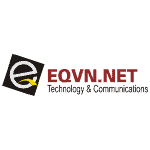
EQVN.NET - Đào tạo, tư vấn giải pháp & triển khai Digital Marketing
EQVN là đơn vị tiên phong trong lĩnh vực đào tạo Digital Marketing tại Việt Nam từ năm 2003. Là đối tác chính thức với Facebook, Google, Zalo và các đối khác trong ngành
Bài viết cùng chủ đề
Với sự bùng nổ của Internet, cạnh tranh trong lĩnh vực quảng cáo trực tuyến đang trở nên càng trở nên khốc liệt hơn từng…
Google Dynamic Ads đã không còn quá xa lạ với những nhà quảng cáo bởi tính hiệu quả mà nó mang lại cho doanh nghiệp.…
Quảng cáo Google Shopping hiện nay đang được doanh nghiệp quan tâm bởi khả năng thu hút khách hàng qua việc hiển thị mặt hàng…
Khách hàng của thời đại công nghệ 4.0 ngày càng nghiêm ngặt hơn về việc lựa chọn sản phẩm hoặc dịch vụ. Ngoài việc tìm…
Đây là hướng dẫn để sử dụng Google Keyword Planner vào năm 2020: Và trong hướng dẫn này, EQVN giới thiệu cách sử dụng tổng…
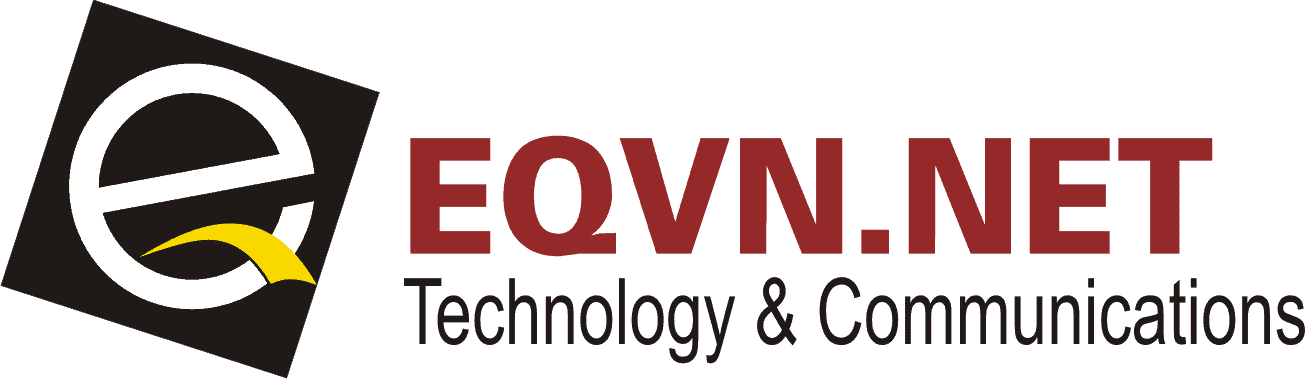
ĐÀO TẠO, TƯ VẤN GIẢI PHÁP VÀ TRIỂN KHAI DIGITAL MARKETING
EQVN.NET
Được thành lập vào tháng 4 năm 2003 và bắt đầu đào tạo Digital Marketing vào năm 2009. Với mục tiêu, Hỗ trợ doanh nghiệp và các cá nhân nắm bắt cơ hội và khai thác tối đa ứng dụng của Internet vào hoạt động kinh doanh.
Liên hệ chúng tôi qua mạng xã hội
KHÓA HỌC NỔI BẬT
Cập nhật những thông tin hữu ích về Digital Marketing mỗi tuần